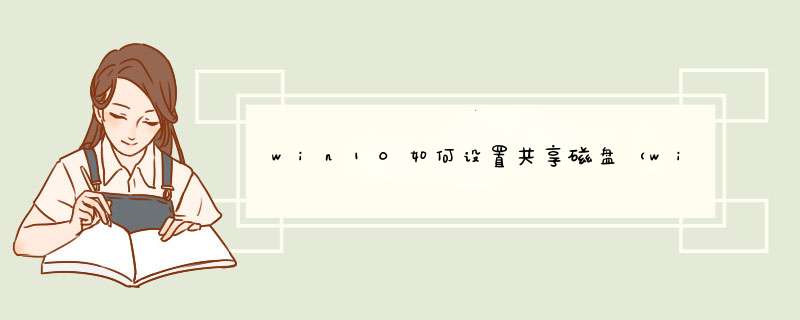
您好,现在我来为大家解答以上的问题。win10如何设置共享磁盘,win10如何设置共享文件夹相信很多小伙伴还不知道,现在让我们一起来看看吧!
1、在你要共享的文件夹上点右键然后再点共享---特定用户在这里选择一个要添加的用户或是组。
2、点击添加添加你想共享的用户名,如果向所有的用户开放则需要添加Everyone这个用户。
3、据需要调整权限级别。
4、创建完成,如果局域网的其它的计算机要访问这台电脑的共享文件夹则可以//加计算机名加共享文件夹名称就可以访问了。
方法步骤:1、先在C盘目录下新建一个文件夹,我命名为“共享文件夹”,然后将需要共享的文件放在在这个文件夹的目录之下。
2、右击共享文件夹,找到属性选项,点击“属性”。
3、进入到共享文件夹属性界面后,找到“共享”菜单项,单击。
4、在”共享“菜单界面中,点击“高级共享”按钮。
5、进入”高级共享“界面后,勾选第一行的“共享此文件夹”,共享名自理或者就采用默认的共享文件名,点击”确定“,完成文件夹的共享。
6、在局域网的另一台电脑,用”WIN键+R“打开运行。
7、输入共享文件夹电脑的IP地址,格式为"\\192168XXX,XXX",点击”确定“。
8、接下里d出一个界面,显示的是局域网内指定IP地址所共享的文件,打开”共享文件夹“将需要的文件复制在自己电脑就行。共享电脑需要先在电脑上找到控制面板,然后在控制面板里选中系统与安全,接着选择系统后点击远程设置,最后选择允许远程连接选择用户即可。
第一步:开启guest访客模式
1、鼠标右击此电脑,选择管理。
2、打开的计算机管理,依次展开系统工具-->本地用户和组-->用户,下图:
3、右侧可以看到全部用户,一般都有Guest账户,如果没有请添加一个,我们右击Guest点击属性,然后把“账户已禁用”去掉勾选,点击确定。同时您可以设置登陆密码。
第二步:启用网络发现及关闭密码保护
1、搜索“高级共享设置”,进入高级共享设置界面,找到”当前配置文件“的网络然后展开,勾选”启用网络发现“和”启用文件和打印机共享“,参考下图:
2、展开所有网络,勾选”关闭密码保护共享“,然后点击保存更改。
第三步:共享文件夹
1、鼠标右击需要共享的文件夹,点击共享-->特定用户,下图所示:
2、出现搜索框点击下拉图标,选择Everyone,然后点击添加,下图:
3、根据权限设置读取还是写入,然后点击共享就完成了。
以上就是两台电脑如何共享文件设置步骤,注意上面的 *** 作都是在需要共享文件的电脑 *** 作。
欢迎分享,转载请注明来源:内存溢出

 微信扫一扫
微信扫一扫
 支付宝扫一扫
支付宝扫一扫
评论列表(0条)